ガーミン520jのナビが大変身!
ガーミンエッジ520jのナビを使ったことがありますか?
あれは地図というか方向指示機能としか言いようがありません。
僕はあのナビを使って見知らぬ土地にライドに行く自信がないです。

(出典:GARMIN)
これがエッジ520jに標準で表示される
ナビのマップ。
ほー!これで進めばいいんだな!
ってなるはずもなく。
一本道ならいざ知らず、迷いやすい市街地では
確実に方向を見失います(笑)
しかし、不必要な機能を極限までに削ぎ落とした
ガーミンエッジ520jなので仕方がないと
いえば仕方がありません。
上位機種は高すぎて変えないので、
この520jを上手に使うしかないのです。
ナビが詳細に表示されるように!
実は今度グランフォンド京都に出場しようと
友達と話していたのですが、道に迷いように
なるということなので、ナビを活用しようと
いう話になりました。
しかし、520jのナビでは心もとない
って話をしていて、なんとか上手に使えないか?
と調べていると、ありました!
普通の地図のように表示できる方法が!
賢い人がいるんだなぁ。
やり方の手順を簡単に書くと
- ガーミンエッジ520j用の地図データをダウンロードする。
- パソコンにガーミンをつなぎ地図データの元をバックアップする。
- ガーミンにダウンロードした地図を上書きする。
以上の手順で簡易地図が普通の地図に生まれ変わる!
地図データはここにある
ここのページを見てみると国旗のマークが沢山
並んでいる下に、
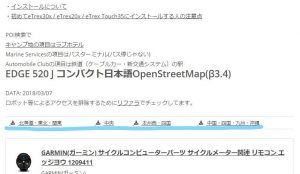
「 北海道・東北・関東」 「中央」 「本州西・四国」「中国・四国・九州・沖縄」
の文字が並んでる。
ここにのそれぞれの地域を選んでデータをダウンロードしてください。
地図のデータは容量が大きいので、分割して地図が用意してあります。
ガーミンエッジ520jをパソコンにつなごう。
ガーミンをパソコンにつないで
GARMINというフォルダと開くと
「gmapbmap.img」というファイルがある。
これが地図データ。
万が一のために、このファイルをコピーして
パソコンの中のどこか適当なところに保存しておこう。
もし、何かあった時に復元できるように。
その後に、ダウンロードしたファイルを
GARMINフォルダにある
「gmapbmap.img」に上書き保存してしまおう!
これで地図の書き換えは完了。
早速地図を見てみよう!
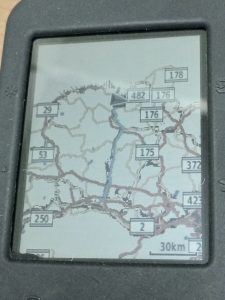
あの見てもよくわからない地図から
しっかり道路の入った地図に生まれ変わりました。
これだけで、ガーミンのサイクルコンピューターの
上位機種を手に入れた気分です。
これが初期状態の地図

これが地図?
ってくらい進化したと思います!
ここにルートラボ からデータを
引っ張って来て、入れたらちゃんと
ナビになりました!
これからは初めて行く場所も迷うことなく
いけそうです!
ライドの楽しみがまた一つ増えました。
今年はこのナビでブルベにでも出かけちゃおう
かなぁ〜!




コメント